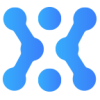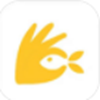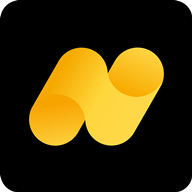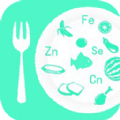如何使用Solidworks修改孔表公差标注字体大小
发布时间:2020-06-10 15:40:23来源:pi7手游网作者:匿名
使用Solidworks还不会修改孔表公差标注字体大小?这是很多小伙伴都在找的问题,别急,接下来佩琪小编就来分享Solidworks修改孔表公差标注字体大小的操作步骤,相信通过学习Solidworks修改孔表公差标注字体大小的教程,大家对Solidworks软件一定会有更多的了解的!
Solidworks相关推荐:
Solidworks如何创建辅助视图 创建辅助视图的操作教程
1、打开Solidworks之后,点击上面的设置选项。
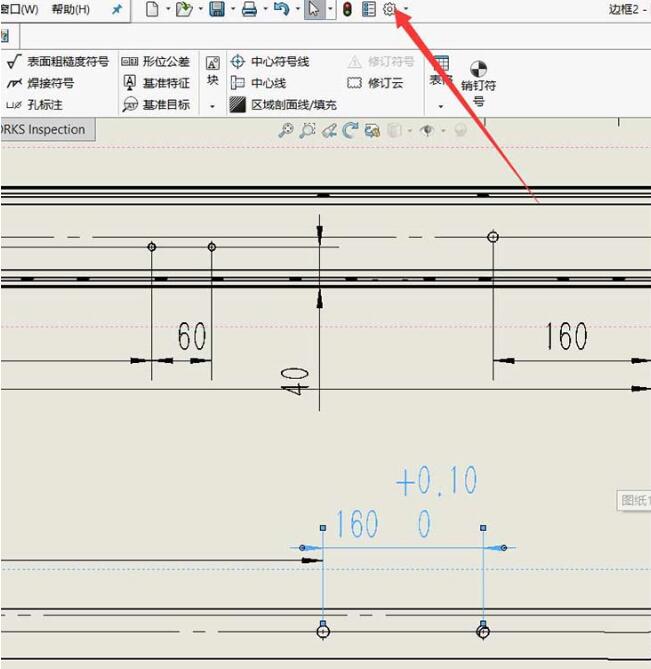
2、然后设置下有两个大选项,选择右侧的文档属性。
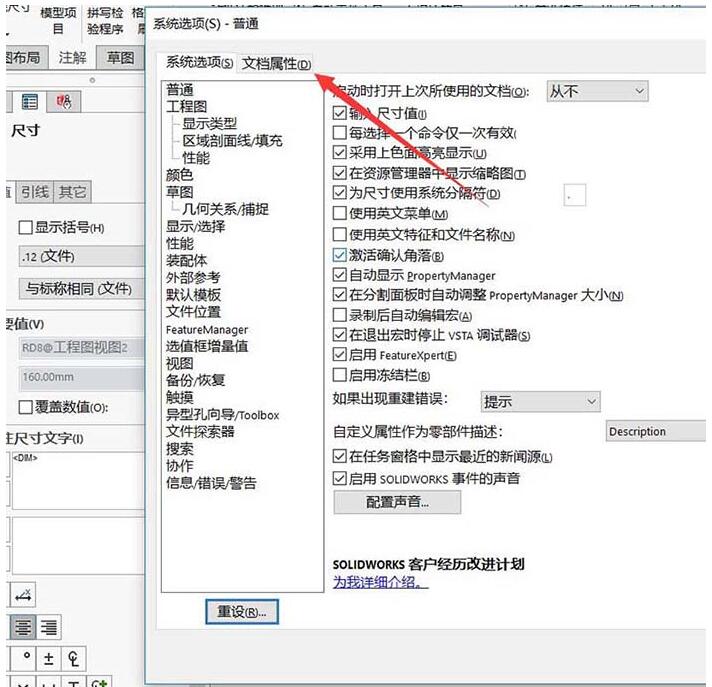
3、之后在文档属性下可以修改所有地方的字体大小,以形位公差为例,打开注解。
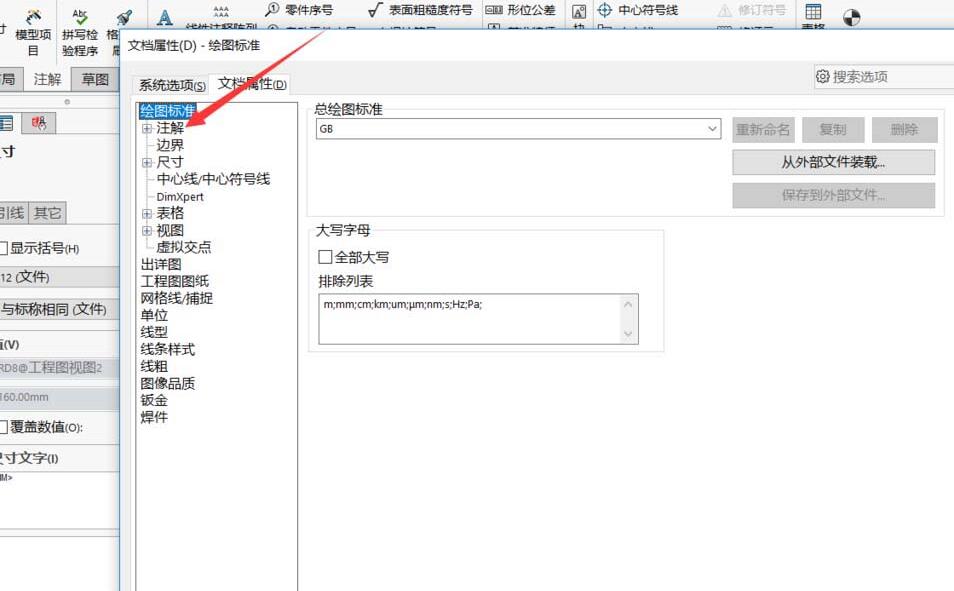
4、然后在注解下找到形位公差,打开形位公差,在右侧找到字体。
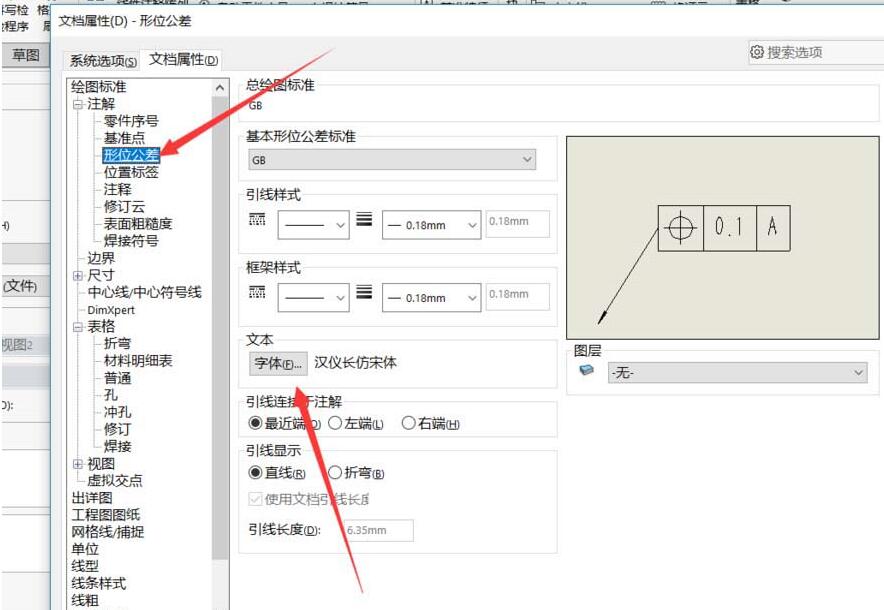
5、点开字体,将字体右侧的数值修改,然后确定即可改变图纸上形位公差字体的大小。
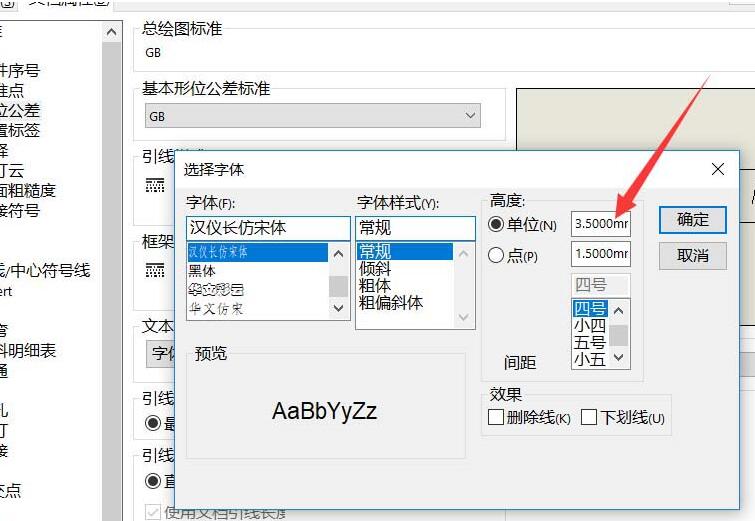
6、有一些数值,比如说粗糙度字体大小可以在选中之后在左侧的命令栏直接勾选掉字体前面的对勾,然后点击字体进行修改。
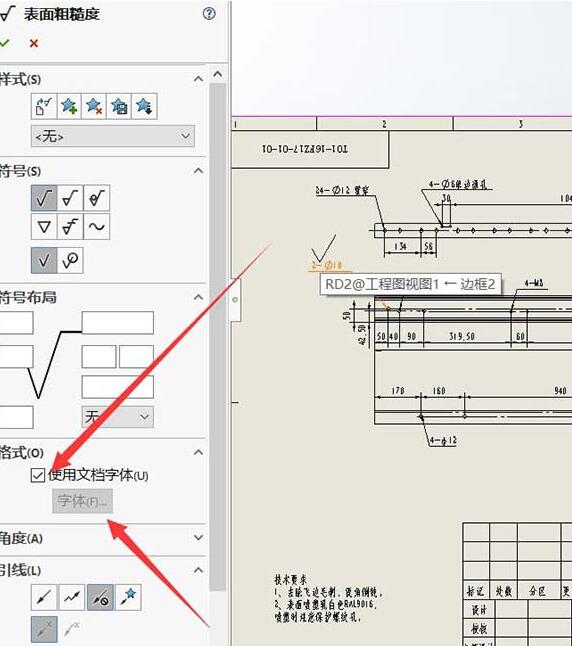
上文就讲解了Solidworks修改孔表公差标注字体大小的操作步骤,希望有需要的朋友都来学习哦。
注:文中插图与内容无关,图片来自网络,如有侵权联系删除。
上一篇:wps表格行间距怎么设置在哪里
下一篇:腾讯会议安装失败怎么解决
相关推荐
加油类APP可以随时随地为用户提供加油服务,用户无需下车,即可完成支付,大大节省了用户的时间。许多加油类APP会提供各种优惠活动,如折扣、积分、优惠券等,帮助用户节省油费,增加用户的黏性。需要的小伙伴就来这里下载体验吧。
- 热门教程
- 最新教程
-
01

大牛影库存集:网友热议其影片质量与多样性,影迷们纷纷表示赞赏与期待 2024-10-24
-
02

豆包app怎么清除痕迹 2024-10-11
-
03

网易云音乐助眠模式怎么开 2024-10-09
-
04

微信视频号怎么开启 2024-10-09
-
05

企业微信未命名企业怎么退出 2024-09-14
-
06

wps一页显示不全怎么调整 2024-09-13
-
07

快手极速版色弱怎么解决 2024-09-10
-
08

支付宝地铁乘车码在哪里找 2024-09-04
-
09

微博怎么催更 2024-09-02
-
010

抖音商城怎么关闭免密支付功能 2024-08-27